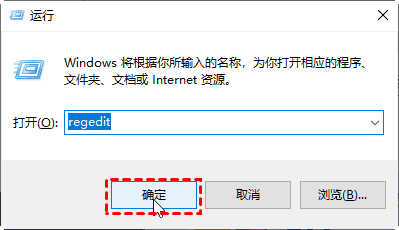用户案例:无法从SD卡删除文件!
“我有一个32GB的三星Micro SD卡,我需要往里面复制一些文件。在这之前,我需要先连接电脑删除SD卡上一些数据以释放空间。但是,当我选择需要删除的文件并按’Ctrl + Delete’时,该文件仍然存在于我的SD卡上。然后,我尝试格式化SD卡,但Windows提示该磁盘已写保护。我很困惑,我无法从写保护SD卡删除文件。大家有没有遇到过这样的问题?有什么建议吗?谢谢!”

为什么无法通过PC删除SD卡上的文件?
如上所述,无法从SD卡(又称内存卡)删除文件的问题可能是由SD卡上的写保护引起的。在这种情况下,是不允许删除或修改SD卡上的任何文件。实际上,此问题也可能是由其他原因引起的,例如:
▶你需要删除的文件正在打开。如果是这样,你所需要做的就是关闭文件。然后,你可以将其从SD卡中删除。
▶SD卡与SD卡插槽或读卡器之间接触不良。此时,检查并调整SD卡和读卡器,使其保持良好的接触。
▶SD卡的文件系统已损坏。如果是这样,你的SD卡可能向所有文件添加只读属性来保护所有文件。因此,不允许删除文件。
6种解决“无法从SD卡删除文件”的方法推荐
遇到这样的问题是不愉快的。在意识到问题的可能原因之后,请查看简单快速的解决方案,解答如何在电脑中删除内存卡文件的问题。
方式1. 检查SD卡(读卡器)上的写保护选项卡
对于某些SD卡,SD卡的一侧可能有一个开关,并有标有Lock字样。如果将选项卡置于“Lock”位置,则表示打开写保护,是无法从写保护SD卡删除文件。因此,你需要检查SD卡上的开关处于“Unlock”位置。如果你的SD卡没有这种开关,也请检查SD卡读卡器是否有这样的开关,并检查卡舌处于解锁位置。之后,再尝试再次删除文件。
方式2. 使用CMD从SD卡中删除只读属性
如果开关处于解锁位置,还是仍然无法删除文件,请尝试使用以下命令查看SD卡的属性:
1. 以管理员身份运行Diskpart工具
2. 按顺序运行以下命令:
▪list disk
▪select disk n
▪attributes disk clear readonly
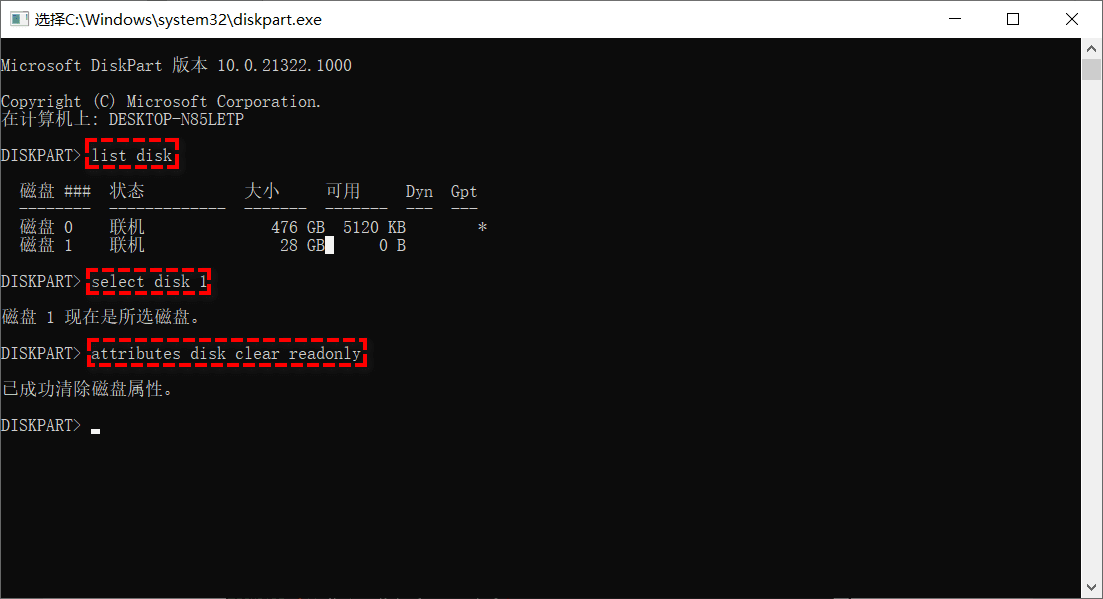
提示: “ n”是指SD卡的磁盘号。
当你看到消息–已成功清除磁盘属性时,你可以关闭此窗口并尝试再次删除SD卡上的文件。
方式3. 更改注册表中的值数据
当Diskaprt无法帮助你禁用删除SD卡上的文件时,是时候考虑注册表是否存在问题。以下是修改注册表的步骤:
同时按Windows + R,输入“ regedit”,然后按Enter打开注册表。
导航到以下路径:
HKEY_LOCAL_MACHINE\SYSTEM\CurrentControlSet\Control\StorageDevicePolicies
双击右侧平面上的WriteProtect,然后将“数值数据”更改为0。
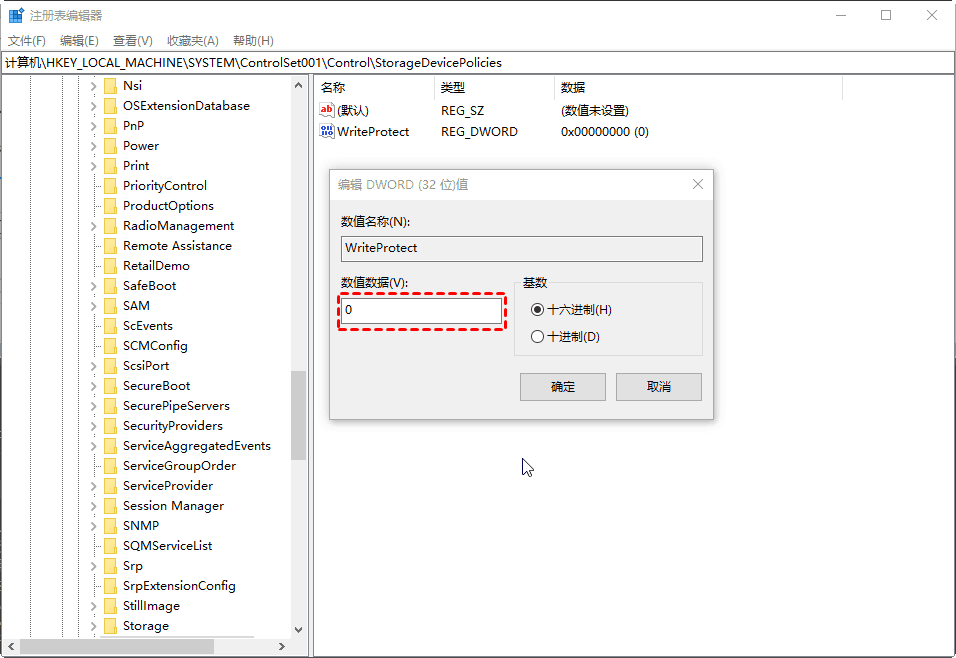
重新启动计算机,看看是否可以再次从SD卡删除文件。
注意:注册表对于你的操作系统非常重要,因此建议你在操作前执行系统备份
方式4. 通过组策略编辑器禁用写保护
如果Windows本地组策略拒向SD卡的访问,则SD卡将不允许你删除其中的文件。此时,请执行以下步骤。
1. 在搜索框中输入“ gpedit.msc ”,然后按Enter。
2. 转到计算机配置>管理模板>系统>可移动存储访问。
3. 禁用“可移动磁盘:拒绝执行权限”,“可移动磁盘:拒绝读取权限”和“可移动磁盘:拒绝写入权限”。
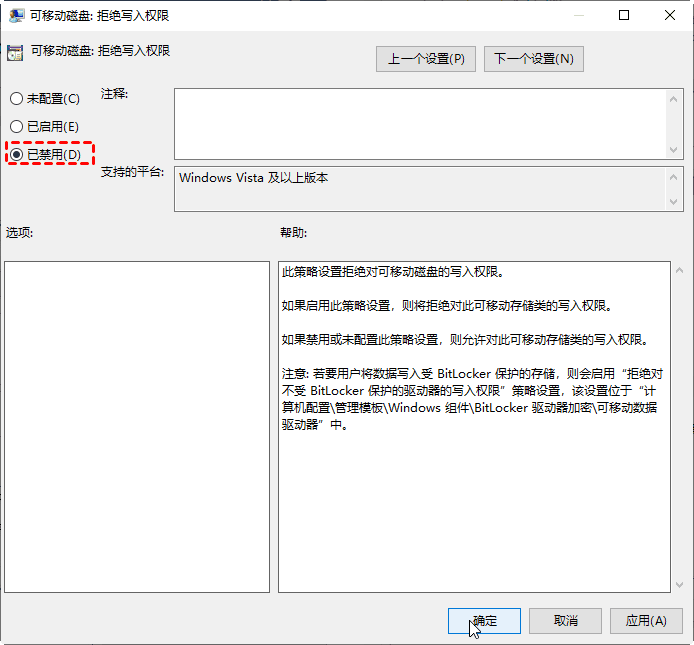
方式5. 运行CHKDSK检查并修复SD卡
如果由于损坏而无法删除SD卡上的文件,请尝试在cmd中运行 chkdsk修复它。让我们看看具体步骤:
1. 按Windows + R,输入“ cmd”,然后按Enter。
2. 键入“ chkdsk e:/ f ”,然后按Enter。
3. 如果收到消息“由于卷有问题而无法完成操作”,请尝试运行“ chkdsk e:/ f / r / x”命令以删除写保护。
4. 输入“exit”以关闭此窗口。
注意:其中e是分配给SD卡上分区的驱动盘符。
现在,你可以打开SD卡删除不需要的文件。
方式6. 备份SD卡上的文件并对其进行格式化
如果上述所有方法均不能解决无法从SD卡删除文件的问题,则可以备份你不想丢失的文件,并通过第三方SD卡格式化工具——傲梅分区助手专业版将其格式化 。参考下面步骤查看如何格式化SD卡:
1. 安装并启动傲梅分区助手。然后,右键单击SD卡并选择“格式化”。
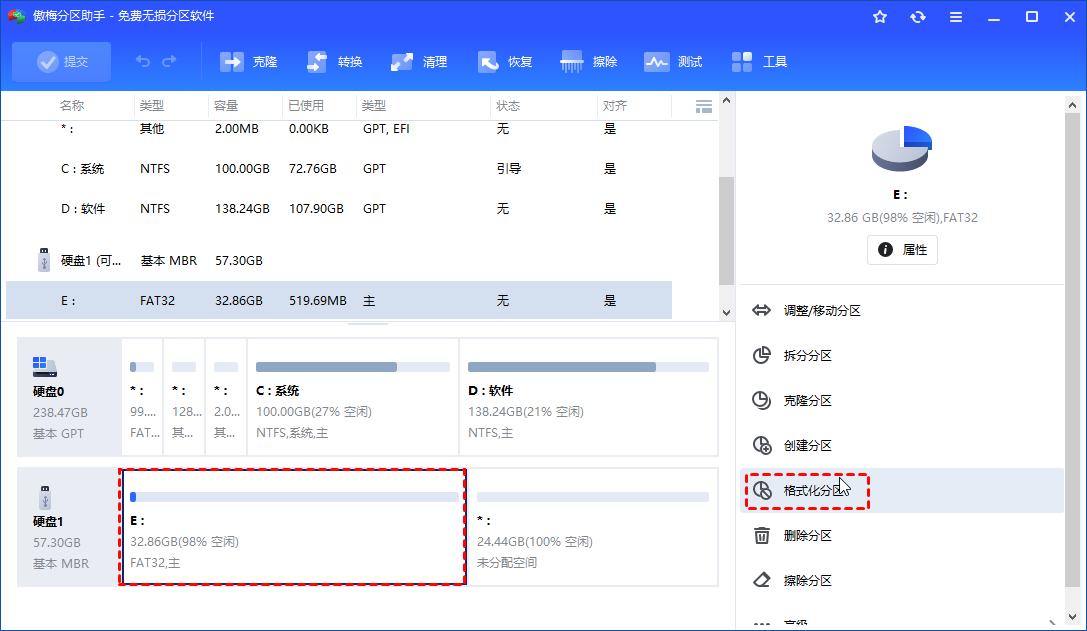
2. 在接下来的对话中,您可以将移动硬盘格式化为exFAT、NTFS、FAT32或其他文件系统,根据您的需求进行选择。选择完成后,再单击“确定”。
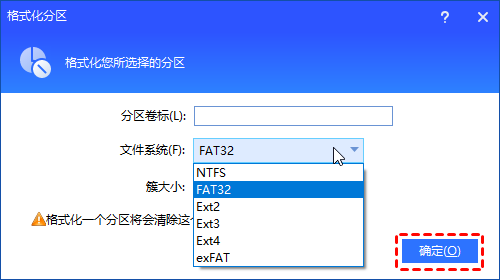
提示:如果需要在Windows操作系统下使用SD卡,建议选择NTFS,FAT32或exFAT。
3. 返回主界面,点击“提交” > “执行”提交挂起的操作。
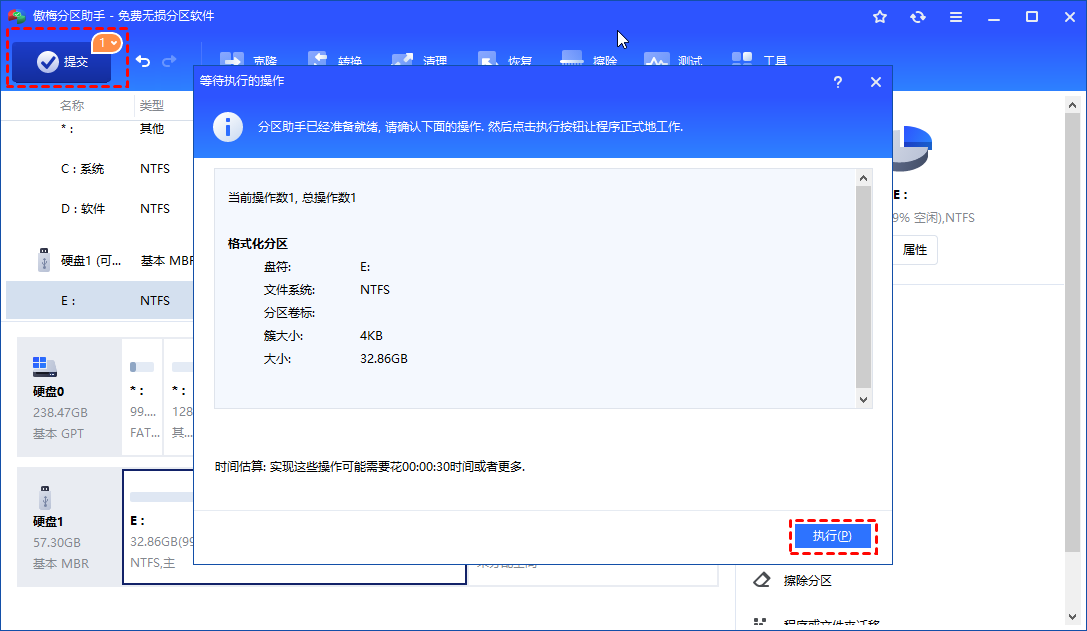
提示:
• 也可以使用该软件完全擦除SD卡。
• 分区助手还有更多功能,例如 恢复SD卡上已删除的分区,将动态磁盘转换为基本磁盘而不会丢失数据等等
总结
无法从SD卡删除文件,则可以先找出引起问题的可能原因,然后采取相应措施,以便可以更有效地解决此问题。